Manuals & Software
SIS – Service Information System.
Инструкция
Для примера приведем идент табличку колесного погрузчика модели 950M с Prefix J1S и серийным номером 00348
По Prefix подбирается деталь и/или информация для модельного ряда, а по серийному номеру – под конкретную машину
Введем упомянутый Prefix J1S
В нашем примере вводим модель 950M
Под указанную модель программа SIS предложит список всех вариантов Prefix. Варианты в списке будут отличаться конфигурацией и/или опциями.
Поэтому, чтобы быть точным в подборе запчастей, схем и другой технической информации, рекомендуется делать выборку исходя из конкретного номера машины
Подробнее остановимся на двух, чаще всего используемых, это:
1. System @ Components
используется преимущественно в качестве каталога для подбора запчастей
2. Documentation
используется чаще для работы с документацией, руководствами по ремонту и обслуживанию
Начнем с каталога
Нажимаем на первый раздел System @ Components
Далее выбираем название интересующей системы машины, к примеру
1. COOLING SYSTEM (система охлаждения ДВС)
Далее
2. Раздел LINES GP-WATER
3. Раздел CONNECTION GP-WATER
Выделим и скопируем его
Для примера, перейдем во второй раздел Documentation
Далее поочередно выберем:
1. Раздел Parts Identification
2. Раздел Work Tools
3. Раздел ADAPTER-TIP
1. Скролим вниз
2. Выбираем раздел ARM GP-MATERIAL HANDLING
3. Нажимаем + увеличивая нужную область для наглядности
4. Выбираем нужную позицию, к примеру 8
5. Копируем номер этой поз. 3W-6116
Переходим в главное меню и выбираем раздел Similar Parts Search
В строку поиска Similar Parts Search, ведем скопированный номер детали и программа выдаст размеры изделия
Введем в строку Prefix только J1S
Перейдем в первый раздел System @ Components
Далее:
1. Раздел ELECTRICAL AND STARTING SYSTEM
2. ALTERNATOR GP-CHARGING
3. Parts Identification
Видим итоговый результат в выдаче четырех групп генератора.
Чтобы понять, что из этого применяется на нашей рассматриваемой машине, понадобиться серийный номер
1. ELECTRICAL AND STARTING SYSTEM
2. ALTERNATOR GP-CHARGING
3. Parts Identification
В итоге, увидим только одну модификацию генератора, конкретно под эту машину
Например, напишем в поиск наименование starting
В нашем примере, выберем раздел STARTING MOTOR GP-ELECTRIC
1. Указываем, для примера, тот же Prefix J1S348
2. Переходим во второй раздел Documentation
3. Раздел Schematic
4. Выбираем нужный раздел Electrical или Hydraulic
Нажимаем кнопку Main Schematic
1. Кнопка «Сохранить»
2. Компьютер
3. Нужный диск и раздел
К примеру, нас интересует момент затяжки болтов крепления головки блока ДВС
Перейдем в первый раздел System @ Components
Далее:
1. Раздел ENGINE AND RELATED SYSTEMS
2. BASIC ENGINE
3. CYLINDER HEAD GP
4. Disassembly and Assembly
5. Cylinder Head – Install
В описании процедуры установки ГБЦ, находим нужную информацию по усилиям затяжки
Переходим во второй раздел Documentation
Далее:
1. Раздел Operation and Maintenance Manual
2. 950M and 962M Wheel Loaders
3. Maintenance Section
4. Скролим вниз
5. Maintenance Interval Schedule
Видим перечень работ Технического обслуживания под регламентированные часы наработки
Вот перечень около 90% всех популярных запросов к программе SIS
Кому более предпочтительна визуальная подача, то можно этот материал посмотреть на нашем канале в Youtube по ссылке
Подготовлено командой